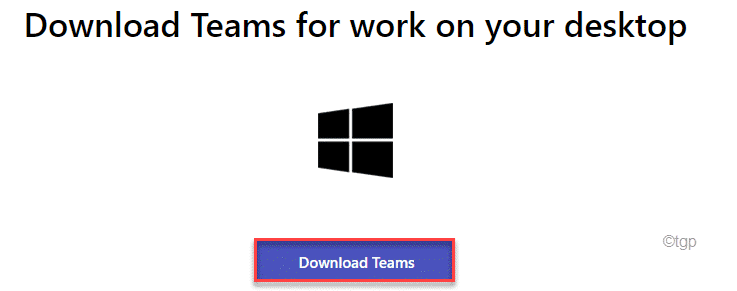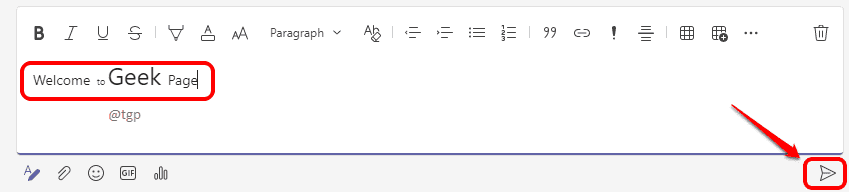Du kan enkelt koble fra Teams-kontoen din med noen få klikk.
- Hvis du er knyttet til en organisasjon, vil Teams-kontoen din logge seg på den automatisk.
- Du kan enkelt koble fra kontoen din med noen få klikk.
- Du kan også velge å slette den, og deretter opprette en ny konto.

XINSTALLER VED Å KLIKKE LAST NED FILEN
- Last ned Restoro PC Repair Tool som følger med patentert teknologi (patent tilgjengelig her).
- Klikk Start søk for å finne Windows-problemer som kan forårsake PC-problemer.
- Klikk Reparer alle for å fikse problemer som påvirker datamaskinens sikkerhet og ytelse.
- Restoro er lastet ned av 0 lesere denne måneden.
Microsoft Teams er en veldig nyttig app når det kommer til faglige spørsmål. De fleste organisasjoner bruker det i dag
takket være funksjonene den har. Du kan enkelt få arbeidet gjort med sin AI-recap, eller til og med se hele videoer direkte i chatter.Det ser imidlertid ut til at appen forårsaker mange problemer når det kommer til bruk av en Team-konto for flere organisasjoner.
Spesielt et slikt problem kan på en eller annen måte knytte en konto til en organisasjon, og det kan være ganske vanskelig og frustrerende når du vil bruke den kontoen for en annen organisasjon,
Mange brukere i Microsoft-fellesskapet arbeider med dette spesifikke problemet, etter å ha koblet kontoene deres til en organisasjon. Når de prøver å starte et Teams-møte nå, via en lenke som noen sender til dem, sender den dem automatisk tilbake til den koblede organisasjonen.
Så hva kan du gjøre hvis du er i denne frustrerende situasjonen? Koble fra kontoen din. Jada, men hvordan? Følg guiden vår nedenfor for å finne ut.
Først må du vite at du kan koble fra en gammel Teams-konto ved å logge av, og deretter fjerne kontoen fra enhetene du var pålogget.
For å gjøre det, klikk på profilbildet for Teams-kontoen din og velg Logg av.
For å synge fra enheter, må du gjøre følgende:
- Gå til Innstillinger.
- Klikk på Konto.

- Rull ned til du finner Access work or school.

- Gå til ruten, og velg deretter Koble fra dine foretrukne enheter.
Du kan også prøve følgende løsning:
- Logg på kontoen din.
- Øverst til venstre klikker du på opp-ned-pilen, og velger deretter Min konto.

- Klikk her på Organisasjoner. Finn oppføringen for organisasjonen din, velg den og klikk på Forlat.

Disse løsningene vil bli koblet fra den gamle organisasjonen din, og du vil kunne bli med i andre Teams-møter uten å logge på dem.
Du kan også velge å slette Microsoft Teams-kontoen din, spesielt hvis du ikke bruker den lenger.
Vi håper disse løsningene vil hjelpe deg. Hvis du arbeider med dette problemet for øyeblikket, sørg for å gi oss dine meninger og erfaringer i kommentarfeltet nedenfor.
Har du fortsatt problemer? Løs dem med dette verktøyet:
SPONSORES
Hvis rådene ovenfor ikke har løst problemet, kan PC-en oppleve dypere Windows-problemer. Vi anbefaler laster ned dette PC-reparasjonsverktøyet (vurdert Great på TrustPilot.com) for enkelt å løse dem. Etter installasjonen klikker du bare på Start søk og trykk deretter på Reparer alle.